Observação
O acesso a essa página exige autorização. Você pode tentar entrar ou alterar diretórios.
O acesso a essa página exige autorização. Você pode tentar alterar os diretórios.
Ao inserir um relatório para sua organização, você exige que os usuários do aplicativo entrem no Power BI para exibir o conteúdo inserido. Depois que os usuários entrarem, eles terão acesso aos relatórios que possuem ou que você ou outros membros da organização compartilham com eles.
Os consumidores de relatórios inseridos para sua organização podem aproveitar os recursos de autoatendimento, como barras de ações, indicadores pessoais e filtros persistentes por meio das APIs do cliente .
Barra de ações
Quando você inseri um relatório do Power BI para sua organização, os consumidores de relatório podem usar o relatório barra de ações para exportar, compartilhar, alterar exibições ou executar várias outras ações.
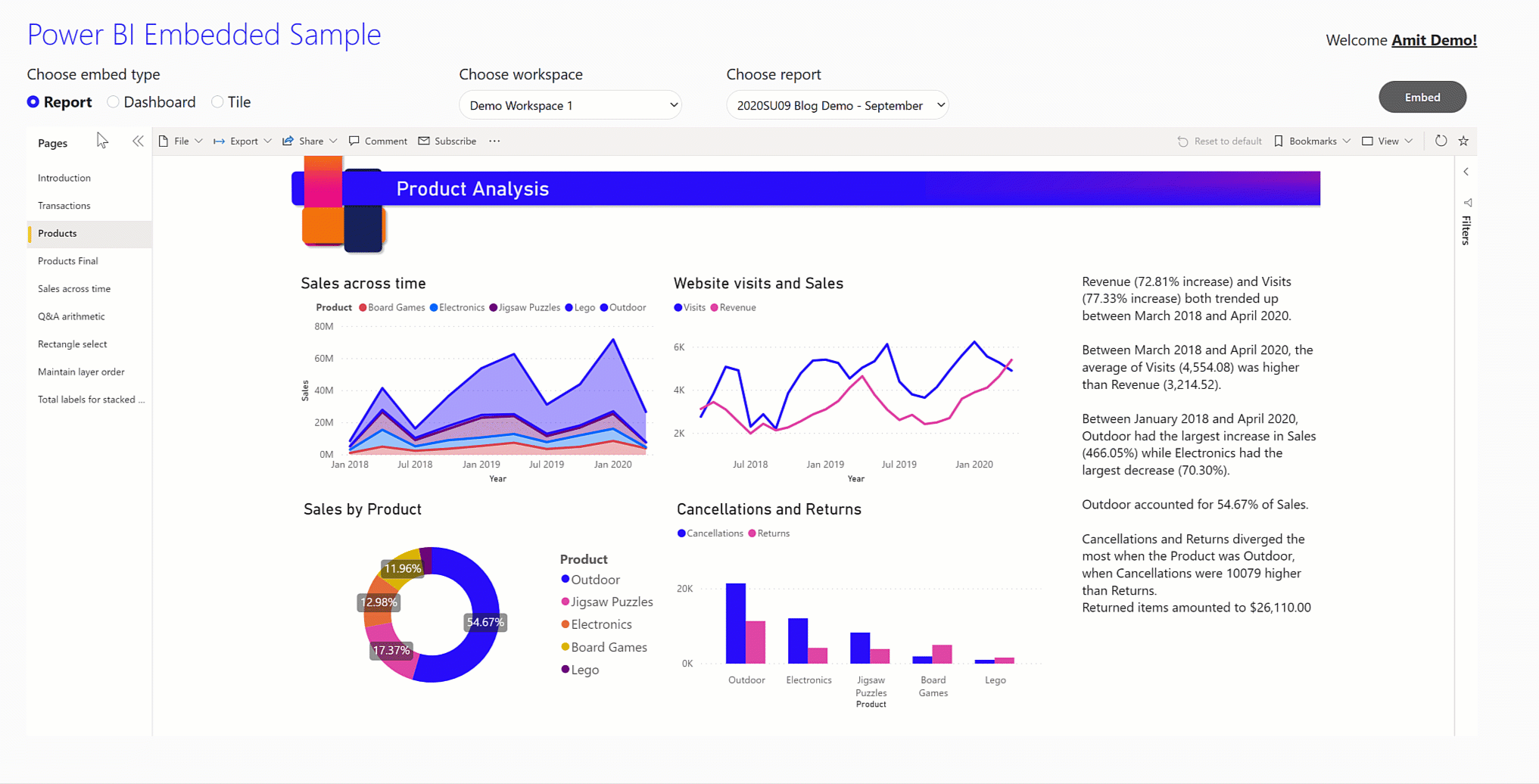
Você pode habilitar a funcionalidade completa da barra de ações para permitir que os usuários:
- Favorito do relatório
- Usar filtros persistentes
- Usar indicadores pessoais
Importante
Para fornecer a funcionalidade de barra de ações completa, você deve conceder aos usuários permissão UserState.ReadWrite.All para seu aplicativo no Azure AD (Azure Active Directory).
Para mostrar a barra de ações aos consumidores de relatório, adicione a configuração de bars à configuração de inserção e defina a visibilidade do actionBar como true.
let embedConfig = {
...
settings: {
bars: {
actionBar: {
visible: true
}
}
}
};
Mostrar a barra de ações exibe uma lista vertical de páginas de relatório, a mesma experiência do serviço do Power BI. Os usuários podem recolher o painel de navegação da página para dar mais espaço ao relatório.
Ativar o Copilot
Depois que a barra de ações estiver habilitada, você poderá habilitar o Copilot para que os usuários interajam diretamente com o Copilot dentro do relatório inserido. Tenha em mente que esse recurso requer uma mudança de locatário do Copilot ativa e capacidade do Power BI Premium ou do Fabric pago em seu espaço de trabalho.
Para habilitar o Copilot em relatórios inseridos para sua organização:
- Verifique se o aplicativo permite permissões de
MLModel.Execute.Allno Azure AD. - Use o
reportCopilotInEmbedparâmetro de URL:
let embedConfig = {
...
embedUrl: embedUrl + "&reportCopilotInEmbed=true"
};
Filtros persistentes
filtros persistentes reter filtros, segmentações e outros estados de relatório dos consumidores de relatório em sessões. Os consumidores de relatório podem acessar rapidamente seus insights sem repetir as mesmas etapas de filtragem sempre que retornam ao relatório. Os usuários podem compartilhar o mesmo estado de relatório persistente em cenários de serviço, móvel e inserção do Power BI.
Para habilitar filtros persistentes em relatórios inseridos para sua organização:
Habilite filtros persistentes nas configurações de relatório do serviço ou da área de trabalho do Power BI.
Verifique se o aplicativo permite permissões de
UserState.ReadWrite.Allno Azure AD.Defina a propriedade
nas configurações de loadConfiguration inseridas para : let config = { type: 'report', ... settings: { persistentFiltersEnabled: true } };
O relatório é carregado com o estado de relatório mais recente do usuário, se houver um. No relatório inserido, os consumidores podem usar o botão Redefinir para padrão na barra de ações para aplicar seus filtros persistentes.

Para obter mais informações sobre filtros persistentes e as APIs relevantes, consulte filtros persistentes.
Indicadores pessoais
Em relatórios que você inscreve para sua organização, os consumidores de relatório podem criar indicadores pessoais capturando estados de página de relatório, incluindo filtros, segmentações de dados e estados visuais e dando-lhes nomes amigáveis. Os usuários podem retornar rapidamente a esses estados selecionando os indicadores. Indicadores pessoais estão disponíveis apenas para seus criadores e criá-los não requer permissões de gravação para o relatório.
Os consumidores de relatório podem usar os mesmos indicadores pessoais em relatórios inseridos e no serviço do Power BI. Os usuários podem fazer de qualquer indicador pessoal seu modo de exibição padrão, para que eles vejam sua exibição favorita do relatório sempre que o abrirem.
Para habilitar indicadores pessoais em relatórios inseridos para sua organização:
Verifique se o aplicativo permite permissões de
UserState.ReadWrite.Allno Azure AD.Defina a propriedade
nas configurações de loadConfiguration inseridas para : let config = { type: 'report', ... settings: { personalBookmarksEnabled: true } };Torne o painel de indicadores visível no relatório.
Você pode tornar o painel de indicadores visível no relatório de duas maneiras. A primeira opção é mostrar o relatório barra de ações, que tem um botão Indicadores para que os usuários abram e fechem o painel de indicadores.

A segunda opção é mostrar e ocultar o painel de indicadores programaticamente usando os painéis objeto nas configurações do relatório.
let embedConfig = {
...
settings: {
panes: {
bookmarks: {
visible: true
}
}
}
};
Você pode atualizar as configurações de relatório em runtime usando o método updateSettings, consulte Atualizar configurações de relatório no runtime.
Para obter mais informações sobre indicadores pessoais, consulte Indicadores pessoais.
Considerações e limitações
Na análise integrada do Power BI, os filtros persistentes e os recursos de indicadores pessoais são desabilitados por padrão. Esses recursos só têm suporte quando você inseri relatórios para sua organização, não quando você inseri para seus clientes.
Ao mostrar a barra de ações, você não pode mais controlar programaticamente se a navegação de página aparece como um painel à esquerda ou como guias na parte inferior. A alteração do local da lista de páginas de relatório só está disponível por meio das configurações do relatório de serviço do Power BI, não por meio do objeto
panes.Ações de indicadores pessoais não são compatíveis com a API. Para obter informações sobre indicadores de relatório, consulte indicadores de relatório.